今回はGoogle Chromeのプラグインについて、代表的なものを5つ紹介したいと思います。
ちなみに「プラグイン」と言うと、「拡張機能」と混同して考える人が多いですが、この二つは意味が異なります。 拡張機能とは、Chromeというブラウザに「新しい機能を追加」したり、お気に入りのサイトの「機能を変更」したりできる機能のことです。 対してプラグインとは、ウェブコンテンツの処理を円滑にするためのものであり、ブラウザに「Flash」や「Windows Media ファイル」など特定種類の処理を可能とさせる機能を指します。 少し分かりにくいですが、拡張機能に対してプラグインはそれほど数が多くありませんので、本ページで紹介するものをご覧頂ければだいたい理解できると思います。 では、実際にGoogle Chromeのプラグインを見て行きましょう。

Chromeに限らず、インターネットブラウザのプラグインとしてはもっとも有名で代表的なものが、このAdobe Flash Playerかと思います。 インターネットをある程度触ってきた人ならば、恐らくFlash Playerという言葉を一度は目にしたことがあるかと思いますし、「Flash Playerのインストール」や「Flash Playerのバージョンアップ」をブラウザから促されたことがあるはずです。 例えば私の場合、最近PCのリカバリーを行いブラウザもまっさらな状態にインストールし直したのですが、その後ウェブブラウジングをしていて真っ先に表示されたプラグインの更新メッセージがこのAdobe Flash Playerでした。 それだけ使用頻度の高いプラグインと言えるでしょう。 ちなみにどういったプラグインかと言うと、リッチウェブコンテンツを効果的に配信するためのツールです。 具体的には、インターネット上のウェブコンテンツのデザインやアニメーション、アプリケーションのインターフェイスなどを、あらゆるブラウザやプラットフォームにわたって表現豊かに表示させることが可能となるプラグインです。 例えばウェブページを開き、画面上のどこかがアニメーションしていた場合、Flash Playerの機能による可能性が高いです。 またYoutubeなどの動画再生や凝ったウェブサイトのインターフェイスにも活用される、無くてはならないプラグインですね。 なお、Flash Playerには他に様々な機能がたくさんあるのですが、使いこなしている人は少ないですので、今回は省略させて頂きます。 興味がある人はこちらのページを参照してみてください。
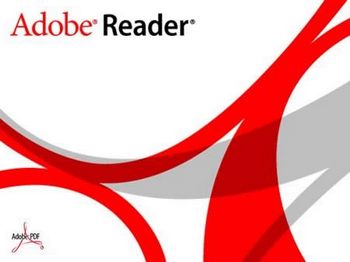
PDFビューアでPDFファイルを閲覧可能にするためのプラグインです。 ChromeではデフォルトでPDFビューアが組み込まれているため、このPDFプラグインにより最初からPDFファイルを表示することができます。 設定でPDFビューアを無効にしている場合は、Adobe AcrobatまたはAdobe ReaderによってPDFが表示されます。 例えば会社や仕事で使うPCの場合、PDFファイルを表示・閲覧する機会も多いと思いますので、デフォルトで複数のプラグインによりPDF表示がサポートされているChromeはビジネス使用に適していると言えるでしょう。 ただし、複数のプラグインを同時にインストールしていると、競合して機能が正常に働かなくなる場合もございますので、Adobe AcrobatとAdobe Readerの同時インストールは避けた方が良いかもしれません。 プラグインが入っているのにPDFファイルが正常に表示できない時は、一度全てのプラグインを削除してAdobe Readerだけインストールしてみると解決する可能性が高いですので試してください。

Javaというプログラミング言語が用いられたウェブサイトのコンテンツを適切に表示させるためのプラグインです。 Javaは多くのデベロッパーが使用している言語ですので、Javaの表示を無効にしていると様々なページ・機能が使用できなくなります。 例えば、ブラウザ上で動作するゲームやアプリだったり、ダイナミックな動きをする凝ったデザイン・機能のサイトなどでJavaが使用されていたりします。 Javaはブラウザやセキュリティソフトの設定などによって機能が無効にされることがありますので、もしJavaプラグインがインストールされているにもかかわらずJavaで作られたページを表示できない場合は、ブラウザやセキュリティソフトの設定を見直しましょう。

一部のサイトで動画や音声などのメディアコンテンツをGoogle Chromeブラウザで再生するために必要なプラグインです。 昔はインターネット上の動画を再生する場合、このReal Playerが使われることが多かったのですが、最近ではFlash Playerが動画再生の役目をほとんど担うようになりましたので、出番が少なくなってきた印象があります。 とはいえYoutubeなどの動画投稿サイトを利用せず、独自に動画や音声をUPして再生を促すサイトではまだまだ使用されていますので、やはりインストールしておきたいプラグインの一つです。 最新バージョンではクラウドにも対応しているようであり、機能の拡張も盛んなようです。

Windowsのマイクロソフト社から提供されているプラグインで、特定の種類のリッチメディアをChromeなどのブラウザで表示させるためのプラグインです。 具体的には、高画質な動画やインタラクティブなウェブアプリなどのコンテンツを表示可能とします。 役割的にAdobe Flash Playerに近いプラグインです。 そのため、基本的にはFlash Playerがあれば問題無いのですが、一部サイトではFlash PlayerではなくSilverlightでないと表示されない場合もありますので、両方インストールしておくことにより補完しあって完璧なウェブブラウジングが可能となります。 インストールしておいて損はありませんので、Flash Playerと共に導入しておきましょう。 以上、Google ChromeのプラグインTop5のご紹介でした。 最初に少し触れたように、プラグインは拡張機能とは違います。 上記で紹介したプラグインを見れば分かると思いますが、動画再生やアニメーション、Java、PDFの表示などにプラグインが必要となります。 拡張機能とは異なり、プラグインで表示可能となるものはインターネットブラウジングにおいて必須なコンテンツばかりです。 そのためほとんどの人は上記で紹介したプラグインは既に導入済みかと思われますが、もし導入していないプラグインがあった場合は、すぐにインストールしましょう。 インターネットの閲覧においてこれまで欠けていたコンテンツが表示されるようになるはずです。
以上、Google ChromeのプラグインTop5のご紹介でした。 最初に少し触れたように、プラグインは拡張機能とは違います。 上記で紹介したプラグインを見れば分かると思いますが、動画再生やアニメーション、Java、PDFの表示などにプラグインが必要となります。
拡張機能とは異なり、プラグインで表示可能となるものはインターネットブラウジングにおいて必須なコンテンツばかりです。 そのためほとんどの人は上記で紹介したプラグインは既に導入済みかと思われますが、もし導入していないプラグインがあった場合は、すぐにインストールしましょう。 インターネットの閲覧においてこれまで欠けていたコンテンツが表示されるようになるはずです。


ka haru
Editor
コメント(0)